Đa nhiệm là điều bắt buộc khi bạn muốn quy trình làm việc của mình trôi chảy và ít mất tập trung hơn. Giúp dễ dàng làm việc trên hai ứng dụng Mac song song và thực hiện nhiều tác vụ cùng một lúc, Split View là một lợi ích cho năng suất.
Đó là lý do tại sao năng suất của bạn có thể bị ảnh hưởng nếu Mac Split View không hoạt động. Đã sử dụng tính năng này lâu và cũng gặp phải vấn đề này một vài lần, tôi có thể cho biết thủ phạm có thể là trung tâm của vấn đề. Đừng lãng phí thời gian nữa. Hãy đi về phía nam để khắc phục sự cố ngay lập tức!
Mẹo để khắc phục sự cố chia đôi màn hình Mac không hoạt động
Điều đầu tiên đầu tiên: Không phải tất cả các ứng dụng đều hỗ trợ Chia màn hình
Mặc dù chế độ Split View đã đến với OS X EL Capitan, nhưng vẫn có một số ứng dụng chưa hỗ trợ nó. Vì vậy, hãy đảm bảo rằng các ứng dụng bạn đang cố gắng sử dụng tương thích với tính năng đa nhiệm này.
Các ứng dụng không hỗ trợ Chia đôi màn hình sẽ hiển thị nút thu phóng  thay cho nút toàn màn hình
thay cho nút toàn màn hình  .
.
Một điều đáng chú ý khác mà bạn cần biết rằng các Ứng dụng yêu cầu nhiều không gian màn hình hơn để hoạt động với tính năng đa nhiệm này có thể hiển thị thông báo bật lên, cho biết chúng không khả dụng ở chế độ toàn màn hình.
Hãy ghi nhớ những điều quan trọng này trước khi bạn thất vọng hoặc nghĩ rằng tính năng hữu ích này đã trở nên có vấn đề hoặc không đáp ứng được nhu cầu của bạn.
Giải pháp đáng tin cậy nhất: Đảm bảo rằng tùy chọn “Màn hình có khoảng cách riêng biệt” được kiểm tra
Trong khi tùy chỉnh cài đặt của Kiểm soát Nhiệm vụ, tôi đã vô tình tắt tùy chọn “Hiển thị Có Không gian Riêng biệt”. Và khi Split Screen ngừng hoạt động trên thiết bị macOS của tôi, tôi tự hỏi điều gì đột nhiên xảy ra. Tôi đã thử gần như tất cả các thủ thuật nhưng không có kết quả.
Trong khi tìm kiếm giải pháp, tôi đã truy cập trang Hỗ trợ của Apple, nơi tôi biết rằng nếu “Màn hình có khoảng trắng riêng biệt” trong Mission Control bị tắt, chế độ Split View có thể gặp sự cố. Tôi đã thử và đoán xem; thủ thuật đã hiệu quả với tôi trong việc khắc phục sự cố.
Vì vậy, hãy đảm bảo rằng tùy chọn này đã được kiểm tra: Mở Tùy chọn Hệ thống → Kiểm soát Nhiệm vụ → Sau đó, kiểm tra hộp cho nó.

Chỉ trong trường hợp tùy chọn này đã được bật, hãy bỏ chọn hộp, khởi động lại máy Mac của bạn và sau đó bật nó. Bây giờ, hãy thử sử dụng Split Screen như bình thường. Vấn đề sẽ không còn nữa.
Nếu không có gì hoạt động: Hãy cập nhật phần mềm

Trong hầu hết các trường hợp, giải pháp nêu trên có thể giúp bạn giải quyết vấn đề này trên máy Mac của mình. Nhưng tất cả chúng ta đều gặp phải những vấn đề kỳ lạ vào lúc này hay lúc khác. Vì vậy, tôi có thể tin vào tình huống bực bội này.
Nếu đúng như vậy, thủ phạm có thể là một lỗi nghiêm trọng. Và cách tốt hơn để loại bỏ nó là tận dụng Cập nhật phần mềm. Vì quá trình cập nhật macOS đã được điều chỉnh một chút trong macOS Mojave.
Kết thúc…
Tôi hy vọng bạn đã bắt đầu sử dụng liền mạch tính năng hữu ích này trên thiết bị macOS của mình. Trước khi bạn đi sâu vào quy trình làm việc của mình, hãy nhớ cho chúng tôi biết về bản hack đã thực hiện công việc cho bạn.
Hãy xem qua các hướng dẫn sau:
- Macbook của bạn không được sạc? Hãy thử các giải pháp này để khắc phục sự cố
- Cách phân vùng ổ cứng trên máy Mac
- Finder không phản hồi trên Mac? Làm theo các bản sửa lỗi này trước khi nhấn nút hoảng sợ
- Bảng tạm chung không hoạt động giữa macOS Mojave và iOS
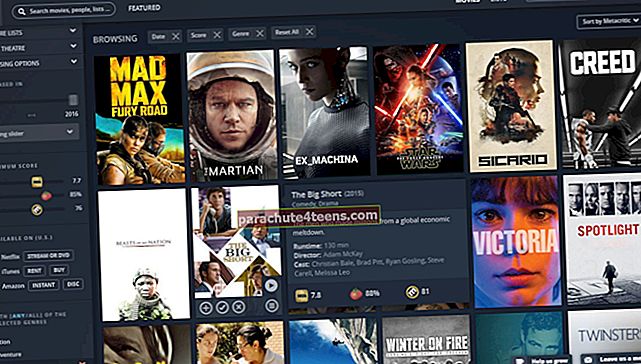
![Phụ kiện tốt nhất cho iPad Pro [2018] vào năm 2021](https://uploads.parachute4teens.com/wp-content/uploads/blog/996/67XJ59H2AZpic.jpg)